VICTAR Giro wandelt die Transaktionen des Geschäftskontos deiner vermögensverwaltenden Körperschaft in DATEV Buchungsstapel um.
Als Eingabe für VICTAR Giro dienen Dateien im CSV-Format.
Alle von VICTAR Giro unterstützten Firmenkonten bieten einen Export von Transaktionsdaten im CSV-Format an.
CSV Datei erstellen
Die Erstellung der CSV Datei erledigst du über das Online Banking deiner Bank. Falls dein Online-Banking die Auswahl von Spalten für die CSV-Datei anbietet, wähle alle verfügbaren Spalten aus.
Die CSV Datei speicherst du in einem beliebigen Verzeichnis auf deinem Gerät.
Anmeldung
Eine separate Anmeldung an der VICTAR Giro Web App ist nicht notwendig. Sobald du in deinem VICTAR-Mitgliedschafts-Account angemeldet bist, bist du automatisch auch in der VICTAR Giro Web App angemeldet (Single Sign on).
Zur VICTAR Giro App kommst du über das VICTAR Menü auf der Webseite. Der Start der App kann einige Sekunden dauern.
Willkommen
Auf der Willkommen-Seite findest du deinen Benutzernamen und den Names deines Geschäftskontos.
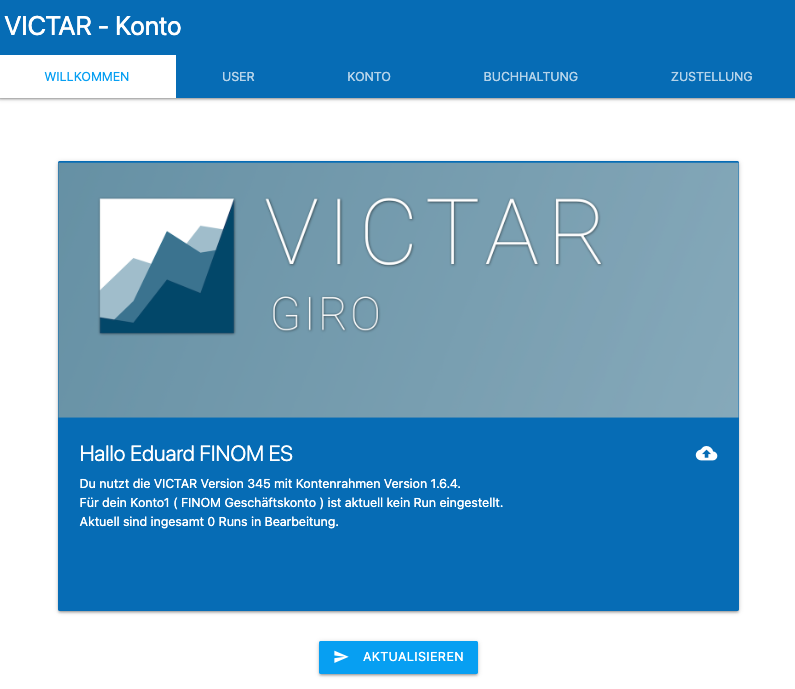
Außerdem findest du die aktuelle Version der App und die aktuelle Version des Kontenrahmens, der von der VICTAR Giro App verwendet wird.
Upload Transaktionsdaten
Über einen Klick auf Cloud-Upload (Wolke mit Pfeil nach oben) kommst du in den Upload-Dialog.
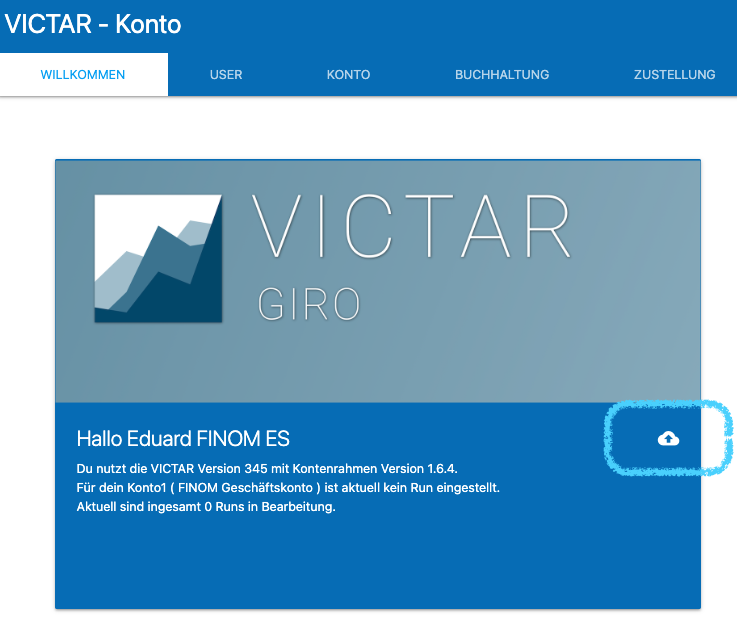
Hier erhältst du nochmals Hinweise zur Erstellung der CSV-Datei- Mit einem Klick auf „Upload Run“ kannst du deine CSV-Datei für den Upload auswählen.
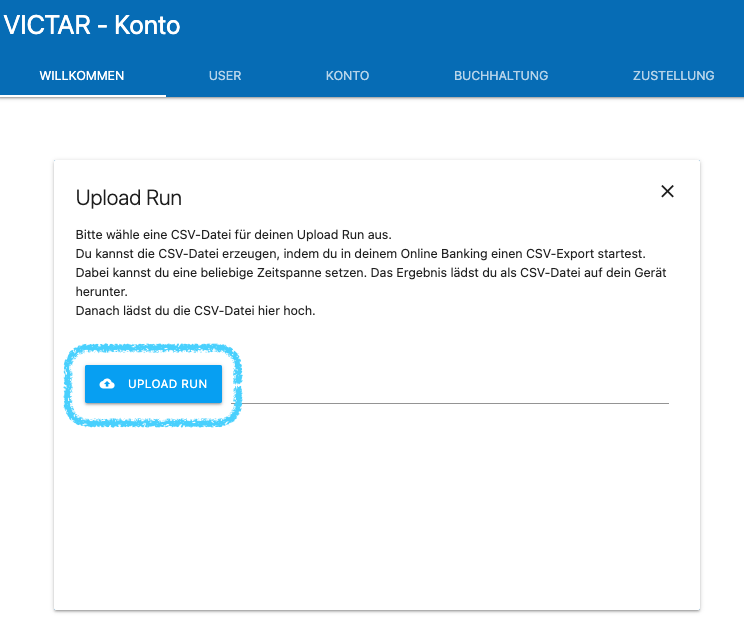
Der Upload startet danach automatisch. Nach einigen Sekunden bekommst du die Bestätigung dass dein Upload zur Verarbeitung vorgemerkt ist (Run eingetragen).
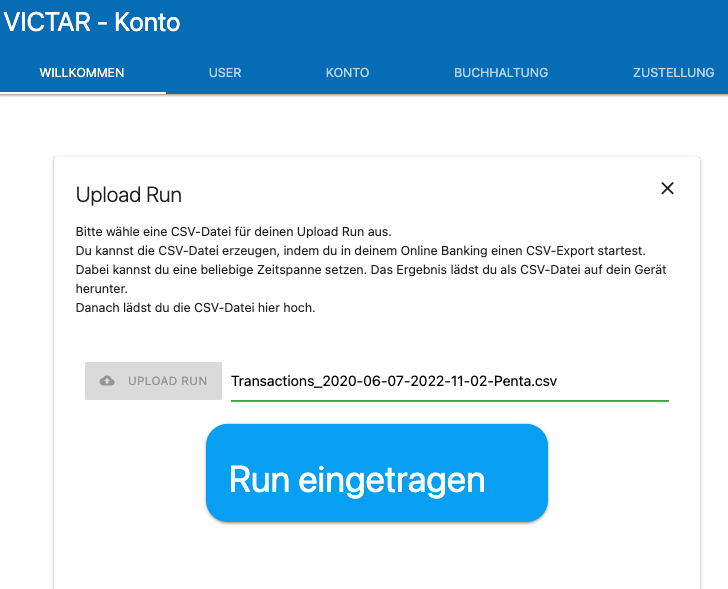
Du musst jetzt nichts mehr tun. Nach spätestens 45 Minuten bekommst du automatisch eine E-Mail zugestellt, in der die DATEV-Datei enthalten ist, die VICTAR Giro für die Transaktionsdaten deines Geschäftskontos erstellt hat.
Einstellungen
Über die VICTAR Giro Web App kannst du alle Einstellungen rund um die Verbuchung der Geschäftskonten verändern.
User
Über die Seite ‚User‘ kannst du deinen Benutzernamen ändern. Dein Benutzername wird dazu verwendet um dich anzusprechen, beispielsweise wenn VICTAR dir deine Daten per E-Mail zustellt.
Dieser Benutzername hat keine Auswirkungen auf die Anmeldung .
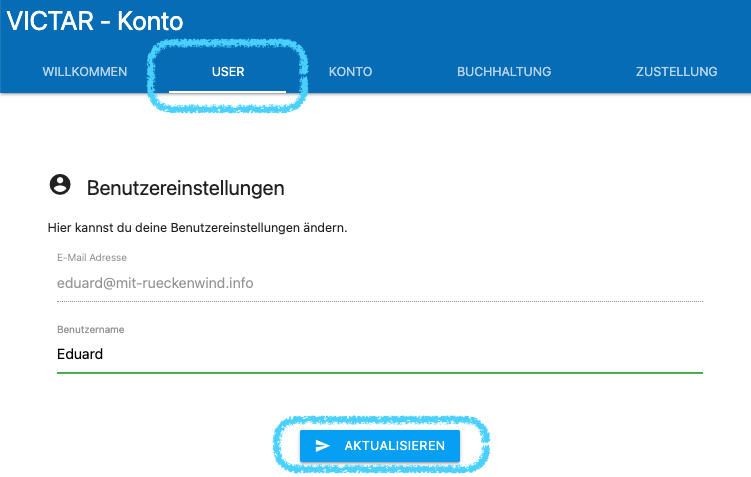
Um deine Änderungen zu übernehmen darfst du auf ‚Aktualisieren‘ klicken.
Konto
Über die Seite ‚Konto‘ kannst du einen Namen für dein Geschäftskonto angeben.
Deine IBAN solltest du eingeben, wenn du mehr als ein Geschäftskonto deiner Körperschaft über VICTAR Giro verbuchen lässt.
Dadurch kann VICTAR automatisch erkennen, dass es sich bei den entsprechenden Transaktionen um Transfer zwischen zwei von von deinen Geschäftskonten handelt.
Der Statische Beleg-Information wird als Beleginformation in deinen Buchungssätzen verwendet. Sobald du die Buchungssätze in deine Buchhaltungs-Software importiert hast, kannst du dies dort durch den tatsächlichen Namen des Belegs ersetzen.
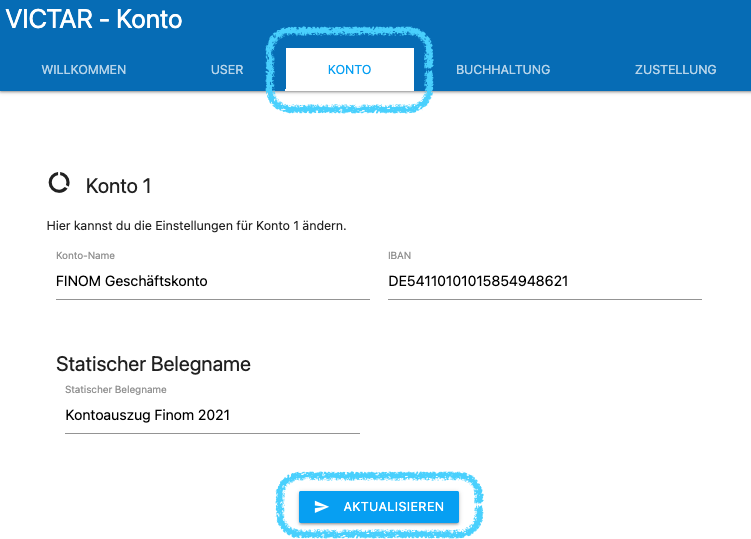
Buchhaltung
Auf der Seite ‚Buchhaltung‘ kannst du den Standardkontenrahmen auswählen, den VICTAR bei der Erzeugung deiner Buchungssätze verwenden soll.
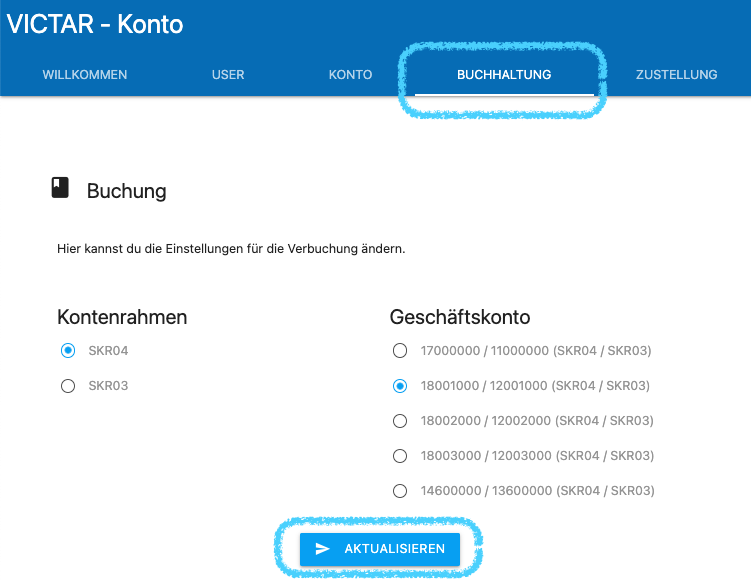
Außerdem kannst du auswählen welches Buchungskonto VICTAR für dein Geschäftskonto verwenden soll.
Zustellung
Auf der Seite ‚Zustellung‘ kannst du auswählen, ob du zusätzlich zu deinen Buchungsdaten einen Report erhalten möchtest. Der Report enthält alle Einstellungen, die bei der Generierung deiner Buchungsdaten verwendet wurden.
Über die Einstellung ‚Hilfsmittel‘ kannst du auswählen ob du zusätzlich zu deinen Buchungsdaten hilfreiche Zusatzdokumente erhalten möchtest. Beispiele für solche Zusatzdokumente sind die Beschreibung des Kontenrahmens und die VICTAR Giro Buchungsreferenz.

Auf der VICTAR Giro FAQ Seite findest du Antworten auf häufig gestellte Frage.